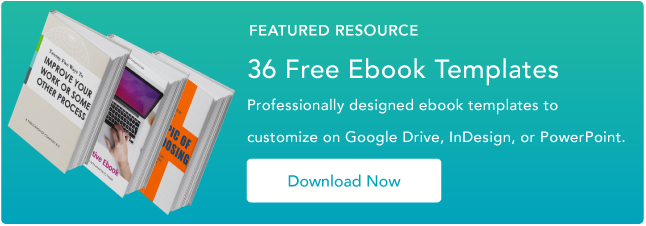PDF は 25 年以上前のものですが、依然としてインターネット上の主要な種類のドキュメントの 2 つです。 W-XNUMX、契約書、電子ブックのいずれにアクセスしようとしても、おそらく PDF になります。
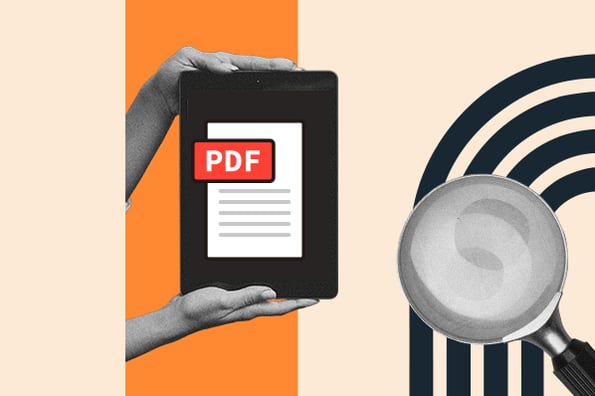
ただし、これらの重要な文書を表示するには、コンピューターに PDF リーダーをダウンロードする必要があります。
PDF リーダーは何百もあり、中には年間 XNUMX ドル近くかかるものもあるため、私たちはインターネットを調べて、オンラインでダウンロードできる最高の無料 PDF リーダーを見つけました。
以下に、PDF の表示のみから作成、編集、保護まで幅広い機能を備えた 20 の無料 PDF リーダーを厳選しました。
20の最高の無料PDFリーダー
WindowsとMac用の11つの最高の無料PDFリーダー
1. Foxitの読者
Foxit Reader は、PDF リーダーの Google ドキュメントのようなものです。 クラウド上で PDF を作成、共有、保護できます。
PDF を作成するには、スキャンをアップロードしたり、Word 文書、PowerPoint プレゼンテーション、Excel シートを変換したり、複数の PDF を新しいファイルに結合したりすることもできます。
共同作業したい場合は、ドキュメントへのアクセスを許可および取り消しできます。 その後、誰がドキュメントを開いたのかを追跡し、そのアクティビティを表示できます。 また、プログラムは PDF の新しい更新について読者に通知します。
私たちが好きなもの: Foxit PDF Reader は、パスワード、デジタル署名、暗号化など、PDF を安全かつプライベートに保つための複数のセキュリティ オプションを提供します。
仕事で定期的に PDF を作成し、同じファイルで共同作業する方法が必要な場合は、Foxit が良い選択肢になります。
コアの特長
- PDF の読み取りと印刷
- どこからでもアクセスできます
- コラボレーションして共有する
- PDF を保護、記入、署名する
2. Adobe Acrobat Reader DC
Adobe の無料 PDF リーダーである Adobe Acrobat Reader DC は、Adobe Document Cloud や、Box、Dropbox、Microsoft OneDrive などの他のクラウド ストレージ システムに接続します。
PDF リーダーは他のシステムと互換性があるため、どこにいても好きなデバイスで PDF を開いて、表示、共有し、コメントを付けることができます。
私たちが好きなもの: Acrobat Reader DC の最も注目すべき機能は、次のことができることです。 テキストを声に出して読む、どんな難しい文書でもガイドします。
Adobe の無料 PDF リーダーは、外出中や通勤中に PDF に注釈を付ける必要がある多忙なプロフェッショナルにとって最適です。
コアの特長
- PDF の表示と印刷
- PDF の共有とコメント
3. Javelin PDFリーダー
Javelin PDF Reader は、標準 PDF や暗号化 PDF を起動して印刷したり、注釈を付けたり、ブックマークしたりできる簡単な PDF リーダーです。
ダウンロード サイズは XNUMX MB で、編集などの追加機能がないため、PDF リーダーは高速です。
シンプルでクリーンなユーザー インターフェイスも見つかります。 PDF を読んですぐにメモを取りたい場合は、Javelin が PDF リーダーです。
私たちが好きなもの: 強力な Adobe に比べると基本的ではありますが、PDF をすばやく読んでメモを取りたい場合は、おそらく Javelin が最適な PDF リーダーです。
コアの特長
- PDF を表示および読む
- PDF とハイパーリンクの移動
- PDF のブックマーク、ハイライト、注釈付け
4. Googleドライブ
Google ドライブは、最もアクセスしやすい PDF コンバーターおよび PDF ストレージ システムです。 プラットフォーム上であらゆるドキュメント、プレゼンテーション、シートを PDF ファイルに変換できます。 その後、表示する目的で PDF をクラウドにアップロードできます。
PDF の使用がファイルの表示または PDF への変換のみである場合は、Google ドライブが最適なオプションです。
私たちが好きなもの: Google ドライブを使用すると、ユーザーフレンドリーなインターフェイスと直感的なデザインのおかげで、チームはドキュメントを共有し、シームレスに共同作業することができます。
コアの特長
- ブラウザで直接 PDF を表示する
- 共有によるアクセス制御
- コメントしてコラボレーションする
5. Web ブラウザ
Google Chrome、Firefox、Safari などの Web ブラウザにはすべて PDF リーダーが統合されています。 ブラウザで PDF を表示するには、PDF リンクをクリックするだけです。
コンピュータに既に保存されている PDF ファイルをブラウザの開いているタブにドラッグして開くこともできます。
ほとんどのブラウザーの PDF リーダーに含まれる追加機能: 回転、ダウンロード、印刷、およびテキスト サイズの調整。
私たちが好きなもの: このリストで最もアクセスしやすいオプションである Web ブラウザー リーダーを使用すると、PDF を開いたり、読んだり、調整したりすることが簡単になります。 ファイルを PDF に変換する必要がない場合は、PDF リーダーをダウンロードする必要はありません。 Web ブラウザだけを使用できます。
コアの特長
- ブラウザで直接 PDF を表示する
- PDF を回転する
- 印刷PDFファイル
6. Canva

Canva は、単なる無料のグラフィック デザインおよび編集ソリューションではありません。 無料アカウントでPDFを表示することもできます。 また、表示するだけではなく、PDF のあらゆる要素を操作したり、テキストやグラフィックを編集したりすることもできます。
アプリを開いて PDF をアップロードして開くだけで簡単です。
私たちが好きなもの: Canva は、グラフィック デザインやビデオ編集でますます人気が高まっています。 非常に多くの人が毎日使用しているため、PDF の表示と更新に非常に便利なツールとなっています。
Canva で PDF を開くと、内容がわずかに変わることがありますが、すでに Canva に慣れている場合は、その効果は非常に大きくなります。 また、直感的なインターフェイスを備えた Web ベースのアプリなので、使いやすく、ほぼすべてのデバイスで広く利用できます。
コアの特長
- PDF コンテンツをすばやく編集する
- PDF ファイルを結合してページを簡単に整理
- PDF ページの分割、挿入、抽出
- あらゆるデバイスから PDF を編集
- チームとコラボレーションする
- ファイルの共有と送信
- 無料の画像、アイコン、グラフィック、フォントにアクセス
- 自動言語翻訳を取得する
7.Kindle

最も人気のある無料の電子書籍リーダー アプリの XNUMX つが、優れた PDF リーダーでもあることをご存知ですか? このアプリは無料なので、PDF を読んだり保存したりして、外出先でアクセスするのに最適なオプションです。
デバイスにアプリをダウンロードした後、ファイルをモバイル Kindle アプリに直接電子メールで送信できます。 Kindle アドレスを見つけるには、設定に移動し、「Kindle メール アドレスに送信」を見つけます。

Kindle アプリに電子メールで送信すると、Kindle を使用しているどのデバイスでもアクセスできます。 または、Kindle デスクトップ アプリで PDF をローカルで読むには、[ファイル] > [ローカル PDF をインポート] に移動します。

私たちが好きなもの: 非常に多くの人が Kindle を使用して、図書館を近くに置いて簡単にアクセスできるようにしています。 Kindle を使用して重要な PDF を読んだり保存したりすると、外出先でも PDF にアクセスできるようになります。
さらに、ダウンロードすると、インターネットや Wi-Fi アクセスがない場合でもアクセスできます。
すでに Kindle ユーザーである場合、またはインターフェイスに慣れている場合、使用するデバイスに関係なく、これは素晴らしいオプションです。
コアの特長
- PDF およびその他の種類のファイルを読む
- どのデバイスからでもアクセス
8. ドックフライ
DocFly は、無料のオンライン PDF ビューアおよびエディタとして出版物から高い評価を獲得しています。 使用方法は、Web サイトにアクセスし、PDF ファイルをアップロード ウィンドウにドラッグし、必要に応じてプロンプトに従うだけです。

私たちが好きなもの: DocFly は使いやすくダウンロードの必要がないため、PDF を表示または編集し、他のファイル形式に変換する簡単な方法を必要とする人にとって素晴らしいオプションです。
無料版は月に 3 ファイルに制限されていますが、簡単な修正が必要な場合に最適なソリューションです。
コアの特長
- PDF の確認と編集
- PDF を結合または分割する
- 他のファイルタイプから PDF を作成する
- PDFを別のファイルタイプに変換する
- PDF を保存して保護する
- どこからでも PDF にアクセス
9.ライトPDF

LightPDF は、iPhone アプリだけでなく、ほぼすべての Web ブラウザで使用できるブラウザベースのアプリでも提供されています。 無料版では、3 日に最大 XNUMX つの PDF を使用できます。
機能には、ファイルの編集、結合、回転、PDF と他のさまざまなファイル タイプ間の双方向変換が含まれます。

私たちが好きなもの: ブラウザベースのものは、ほぼ誰にとっても使いやすいものです。 LightPDF の直感的なインターフェイスにより、多くのノウハウがなくても PDF を簡単に使用、表示、編集できます。
無料版は 3 日あたり XNUMX ファイルに制限されていますが、ほとんどの人のニーズには十分です。
さらに、AI の人気と重要性がますます高まっているため、このオプションはすぐに最上位の選択肢の XNUMX つになる可能性があります。
コアの特長
- PDF の表示と編集
- PDF を結合または分割する
- PDF に透かしまたは注釈を付ける
- さまざまな種類のファイルを PDF に変換
- PDFをさまざまな形式に変換
- PDFを圧縮する
- AI を使用して PDF を編集する
- PDF を保護して署名する
10.PDFエスケープ

PDFescape は、自らを「オリジナルのオンライン無料 PDF エディターおよびフォーム入力ツール」として宣伝しています。 ブラウザベースのバージョンとして利用できるので、簡単に使用でき、PDF に基本的な編集を加えたり、PDF フォームを作成して入力したりできます。

私たちが好きなもの: これらのブラウザベースの無料オプションの最も優れた点は、必要なのはインターネット接続だけであることです。 PDFescape は非常にユーザーフレンドリーなので、ほぼ誰でも PDF を表示または編集できます。
コアの特長
- PDF の表示と編集
- PDFドキュメントに注釈を付ける
- PDF フォームに記入する
- 基本的な PDF フォームを作成する
- 安全な PDF
- PDF をオンラインで共有する
11.SejdaオンラインPDFエディター
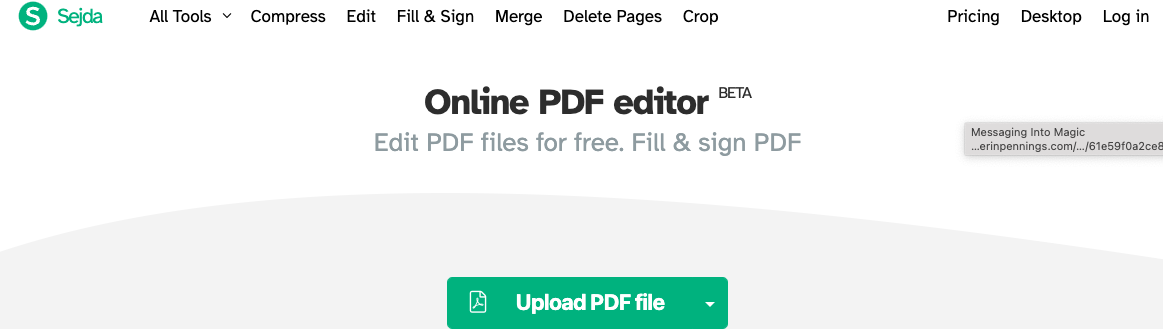
Sejda は、PDF ドキュメントを迅速かつ簡単に管理できる無料のオンライン PDF エディターを提供します。
Sejda 氏によると、ファイルは非公開のままで、2 時間後に削除されます。 また、200 時間あたり最大 50 ページ、XNUMX MB、または XNUMX つのタスクまでは無料で、ほとんどの人のニーズに適合します。
私たちが好きなもの: ローカル コンピュータ、Dropbox、Google ドライブからファイルを追加できます。 Sejda を使用すると、エンド ユーザー、つまりあなたにとって簡単になります。 また、低コストの年間アップグレードが可能な Mac 用の無料デスクトップ バージョンも提供しています。
コアの特長
- Dropbox、Google Drive、またはハードドライブに接続します
- PDF のテキストとリンクを編集または追加します
- PDF に画像を追加する
- PDF フォームに記入して署名する
- PDF に図形やブロックテキストを追加する
- PDF 内のテキストを検索して置換する
Windows用の5つの最高の無料PDFリーダー
1.アシャンプー PDF 無料

Ashampoo を Windows に無料でダウンロードすると、ユーザーは PDF を作成、結合、編集できます。 より堅牢な有料 PDF ソフトウェアの軽量バージョンで、ほとんどのユーザーにとって十分堅牢です。
Ashampoo は、シンプルなワード プロセッサ スタイルの編集、ページの追加、文書の結合、署名と記入の機能を備え、最も一般的な基本的な PDF の使用法とニーズをカバーします。

私たちが好きなもの: Ashampoo の無料 PDF リーダーは、簡単な調整を必要とする人にとって便利な無料のオプションです。
コアの特長
- PDF の表示と検索
- PDF の作成、結合、編集
- 任意の Windows アプリケーションから PDF を作成
- PDF に記入して署名する
2. PDFで
MuPDF は、PDF ファイルを表示および編集するための標準 PDF リーダーです。
テキスト フォームに記入したり、ドキュメントに注釈を付けたり、PDF ファイルを HTML、SVG、CBZ などの他のファイル タイプに変換するために使用したりできます。 Javascript でスクリプトを作成してドキュメントを変更することもできます。
私たちが好きなもの: ファイルを簡単に編集および表示できる低メモリの PDF リーダーが必要な場合は、MuPDF が最適なオプションです。
コアの特長
- 小さいファイルサイズ
- PDF を読んで注釈を付ける
- PDF フォームに記入する
3. SumatraPDF
SumatraPDF には注釈、文書署名、フォーム入力などの高度な機能がいくつかありませんが、Sumatra PDF は直観的で高速な読み取りエクスペリエンスを提供します。 その他の重要な機能により、優れたリーダーになります。
単一ページ、ブック、プレゼンテーションなどの複数の表示モードと、PDF ファイルの移動に役立つショートカットが備わっています。 仕事で PDF を読む必要があるだけの場合は、SumatraPDF の使用を検討してください。
私たちが好きなもの: Sumatra PDF のさまざまな表示モードにより、ユーザーは探している情報に簡単にアクセスしてすぐに読むことができます。
コア機能:
- 小型でポータブルな PDF リーダーは USB スティックで使用できます
- シンプルなユーザーインターフェイス
- PDF を読んで注釈を付ける
4. スリムPDF

Slim PDF は世界最小の PDF リーダーの 15 つで、コンピューター上で占有するスペースはわずか XNUMX MB です。
この無料の PDF リーダーは、サイズが小さいにもかかわらず、コア機能を補完する多くの高度な機能を備えており、PDF ファイルの印刷、検索、ズーム、回転を行うことができます。
Windows、Mac、および Linux で使用できます。
私たちが好きなもの: Slim PDF は小さいですが強力です。 Slim PDF は、軽量さと強力さの間で完璧なバランスをとるソリューションが必要な場合に最適な選択肢です。
コアの特長
- PDFを開いて表示する
- PDF にコメントを追加または注釈を付ける
- PDF への入力と署名
- ダーク/ライトテーマのオプション
5.クールPDF
CoolPDF は 4MB 未満の小さなダウンロードであり、高速です。 一部のユーザーは、インターフェースを習得するのに時間がかかり、大量のポップアップ広告が表示されると述べていますが、その代わりにファイル サイズが最小限に抑えられるため、速度を求めるユーザーにとっては最適です。

私たちが好きなもの: ファイル サイズが小さく、簡単にアクセスできる PDF リーダーは、高速なものを求める Windows ユーザーにとって大きなメリットとなります。
コアの特長
- PDF の表示と印刷
- PDFファイルのトリミング
- PDF ドキュメントからテキストとグラフィックを取り出す
- PDF を BMP、JPG、GIF、PNG、WMF、EMF、EPS、TIFF に変換
- PDFをTXTに抽出
- すべてのバージョンの PDF ファイルをサポート
- 72 の異なる言語に対応
- ページ表示の拡大/縮小および回転
- 全画面表示のスライド ショー PDF ドキュメント
Mac用の5つの最高の無料PDFリーダー
1.ハイライト PDF リーダー
研究用の PDF リーダーとして宣伝されている Highlights は、PDF を読んだり表示したりするだけではありません。 PDF 上でメモを取るのを簡単にする使いやすい機能が満載です。
任意の PDF ファイルを開いて、テキストを強調表示したり、貴重な画像を見つけたり、コメントを追加したりできます。 その情報は別の画面に表示されるので、重要な情報を見逃すことはありません。
私たちが好きなもの: ハイライトは、リサーチのためでも、特定のフィードバックを共有するためにグラフィック デザイナーにメッセージを送信するためでも、既存のドキュメントにメモを取るための最良のオプションの XNUMX つです。
有料バージョンはさらに多機能ですが、基本的な無料バージョンはほとんどのユーザーにとって十分に堅牢です。
コアの特長
- PDF を読んで注釈を付ける
- 別のドキュメントでメモを追跡する
- 注釈を結合してカテゴリ別に並べ替える
- あらゆる Apple デバイスからアクセス
2. プレビュー

プレビューはすべての Mac にプリインストールされている PDF リーダーですが、思っているよりも強力です。
プレビューでは、ドキュメントの表示と注釈の追加、ドキュメントの結合、フォームの入力と署名、画像の編集、ファイルの共有、さらにはパスワードで保護された PDF のエクスポートを行うことができます。
プレビューは、XNUMX つの PDF リーダーを個人的な問題と仕事上の問題に使用したい場合に最適です。
私たちが好きなもの: プレビューは、XNUMX つの PDF リーダーを個人的な問題と仕事上の問題に使用したい場合に最適です。
コアの特長
- PDF またはその他の画像ファイル形式を簡単に表示または編集できます
- PDF フォームに記入して署名する
- 安全な PDF
- PDFドキュメントを結合する
- PDF と他のファイル形式間の双方向変換
3. スキム
Skim は、当初、学者が PDF 形式の科学論文を読んで注釈を付けるのを支援するために設計された PDF リーダーです。 それでも、プラットフォームの機能が改善され、誰でもリーダーで PDF ファイルを閲覧できるようになりました。
Skim では、テキストのハイライト表示、メモの作成、スナップショットの作成、メモをテキストとしてエクスポートしたり、参考文献マネージャーである BibDesk などのサードパーティ アプリと統合したりできます。
私たちが好きなもの: 学者を念頭に置いて設計されたSkimの注釈とマークアップ機能は、競合他社よりも優れています.
コアの特長
- PDF の表示、編集、注釈付け
- 重要なテキストを強調表示してスナップショットを撮る
- すべてのメモとハイライトを表示する
- 全画面表示で便利な読書
- トランジションを内蔵した強力なプレゼンテーションが可能
- パスワードをキーチェーンに保存する
- メモをテキストとしてエクスポート
4. Wondershare PDF リーダー
Wondershare は完全に無料ではありませんが、無料トライアルを提供しています。 ただし、これは XNUMX 回限りのプロジェクトで PDF エディターが必要な人にとっては良いオプションかもしれません。
Wondershare PDFelement を使用すると、ドキュメントを編集して PDF に変換できるだけでなく、デジタル署名や透かしの提供が可能になり、フォームの作成も簡単になります。
私たちが好きなもの: Wondershare の無料版は、ユーザーが通常料金を支払う必要がある強力な機能の品揃えを提供します。
コアの特長
- PDF の表示と編集 (グラフィックの追加など)
- PDF をさまざまなファイルタイプに変換したり、さまざまなファイルタイプから PDF を変換したりできます
- PDF をバッチ処理して比較する
- PDF に注釈を付け、記入し、署名する
- スキャンして PDF を作成する
簡単にPDFを編集
PDF編集ソフトウェアはビジネスや専門家にとって必需品です。 適切な PDF エディターは、チームのコラボレーションとファイル管理を支援します。
この記事はもともと 2018 年 XNUMX 月に公開されたもので、包括性を高めるために更新されています。
- SEO を活用したコンテンツと PR 配信。 今日増幅されます。
- PlatoData.Network 垂直生成 Ai。 自分自身に力を与えましょう。 こちらからアクセスしてください。
- プラトアイストリーム。 Web3 インテリジェンス。 知識増幅。 こちらからアクセスしてください。
- プラトンESG。 自動車/EV、 カーボン、 クリーンテック、 エネルギー、 環境、 太陽、 廃棄物管理。 こちらからアクセスしてください。
- プラトンヘルス。 バイオテクノロジーと臨床試験のインテリジェンス。 こちらからアクセスしてください。
- チャートプライム。 ChartPrime でトレーディング ゲームをレベルアップしましょう。 こちらからアクセスしてください。
- ブロックオフセット。 環境オフセット所有権の近代化。 こちらからアクセスしてください。
- 情報源: https://blog.hubspot.com/marketing/best-free-pdf-reader






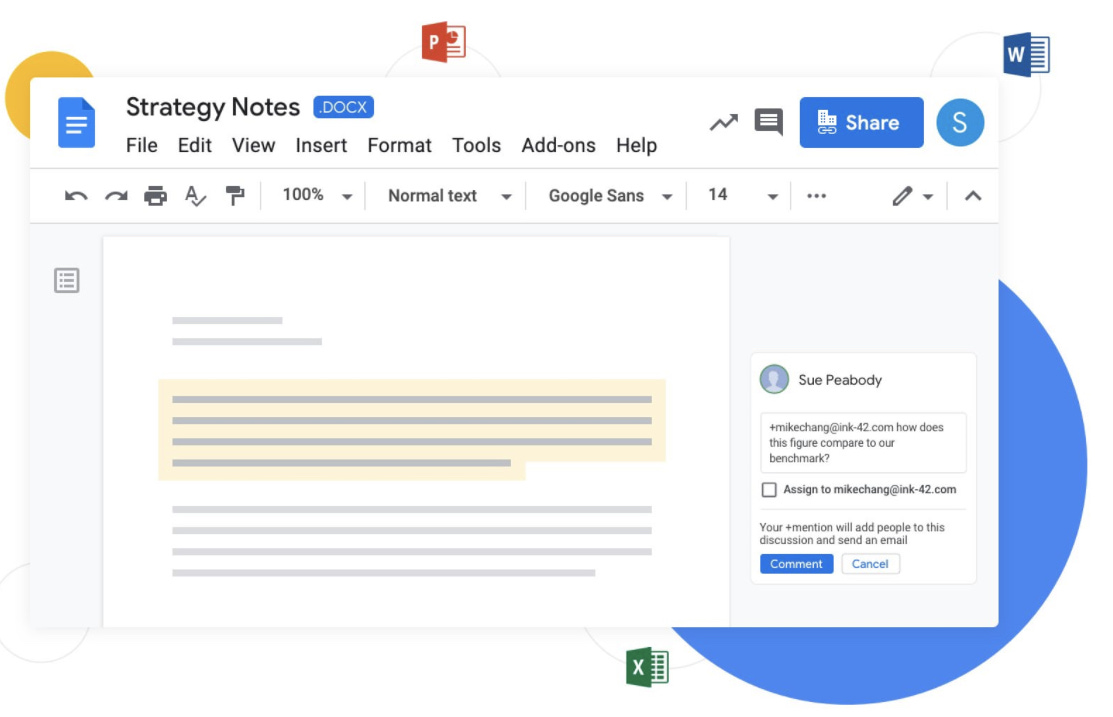


 画像ソース
画像ソース